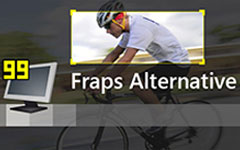ビデオ コンバイナーでビデオを XNUMX つにマージする方法
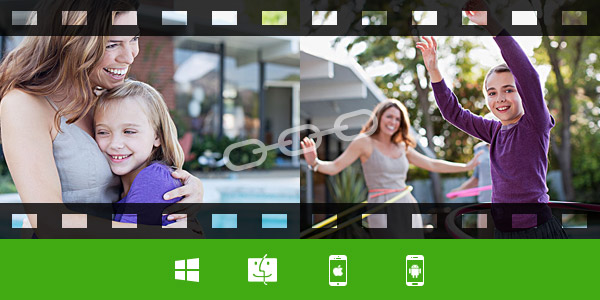
日常生活では、より良いファイルを得るために、頻繁に写真を組み合わせることがあります。 Adobe Photoshop以外にも、iOSやAndroid用のコンバイナーアプリがたくさんあります。 場合によっては、ビデオを組み合わせる必要もあります。 ここでは、ビデオをどのように組み合わせるのかという疑問があります。
ビデオをマージするのは、写真を組み合わせるだけで簡単ですが、適切なビデオコンバイナを見つける必要があります。 インターネット上に複数のビデオコンバイナーアプリがあれば、使いやすいビデオコンバーターを手に入れることが難しくなります。 この記事では、ビデオクリップを一緒に結合するのに役立つ2つの強力なビデオ合併について紹介します。 同じ需要がある場合は、最高の答えを見つけるために読んでください。
無料のビデオコンバイナとビデオを結合する
いくつかのオンラインビデオ合併でビデオを結合しようとしたら、オンラインツールではなくソフトウェアを組み合わせたビデオを使用することをお勧めします。 オンラインでビデオをマージすると、簡単なアップロードプロセスでさえ本当に時間がかかります。 最初の部分では、 無料ビデオコンバイナ あなたが一緒にビデオに参加するのを助けるために。 まず、無料でダウンロードしてコンピュータにインストールできます。
ステップ1。 無料のビデオコンバイナを起動
あなたのコンピュータにこのソフトウェアを組み合わせたこの無料のビデオをダウンロードし、インストールして開きます。
ステップ2。 ビデオファイルをロードする

上部バーの[ファイルを追加]ボタンをクリックして、ポップアップウィンドウからマージするビデオを追加します。
ステップ3。 一緒にビデオに参加する
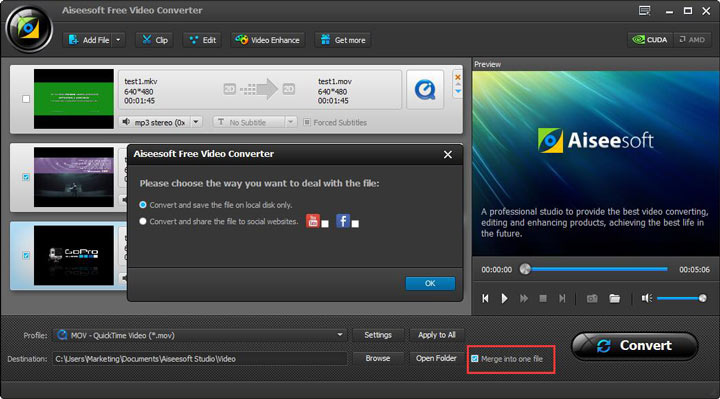
結合するビデオを選択し、「1つのファイルにマージ」とマークし、「変換」ボタンをクリックして2つのビデオを1つのファイルにマージします。
最終的なマージの前に、この無料のビデオコンバイナーアプリは、あなたの好みの出力形式と宛先ファイルのフォルダを選択することができます。 さらに、ビデオをセグメントに分割して有用な部分を保存するのに役立つ「クリップ」機能を提供します。
プロフェッショナルビデオの合併とビデオを組み合わせる
最初の方法では、2つのビデオクリップを手軽に1つの新しいビデオに結合することができます。 また、他の多くの編集機能が搭載されていますが、これらの機能を利用するには有料版にアップグレードする必要があります。 あなたが注意しなければならないもう1つの事は、Free Video CombinerはWindowsコンピュータでのみ使用できます。 ここではより強力な ビデオ合併 PCとMacでビデオを組み合わせるのに役立ちます。
ステップ1。 ビデオ合併を開始
お使いのコンピュータにこのビデオマージソフトウェアをダウンロード、インストール、起動してください。
ステップ2。 結合したい動画を追加する
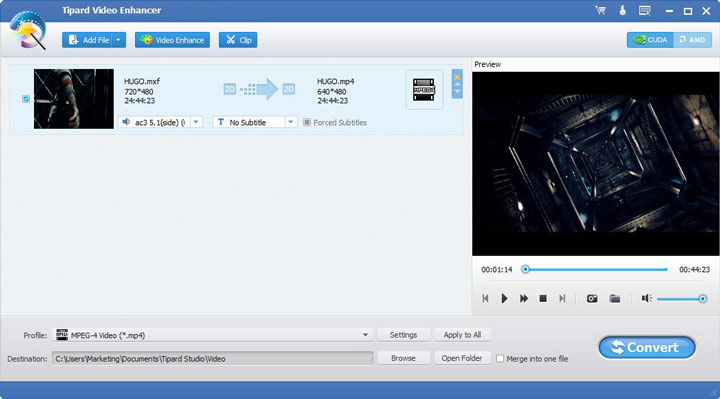
[ファイルを追加]ボタンをクリックして、ポップアップウィンドウからマージするビデオを読み込みます。
ステップ3。 動画を1つのファイルに結合する
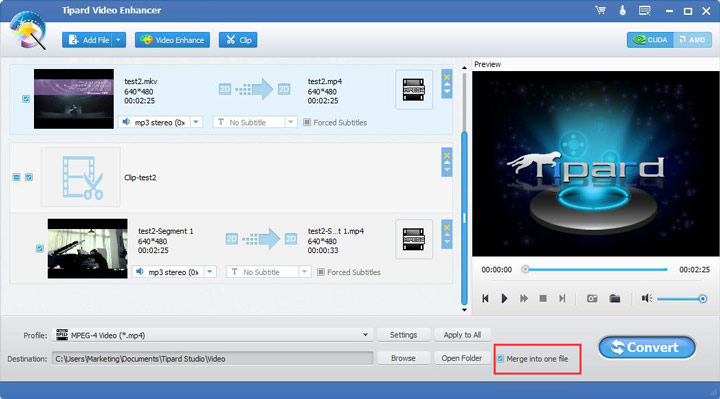
マージするビデオセグメントを選択し、「1つのファイルにマージ」とマークします。 フリービデオコンバイナと同様に、ビデオをパートにクリップし、出力フォーマットと出力先フォルダを選択することができます。 さらに、ビデオを編集し、ビデオの品質を向上させ、出力エフェクトを調整するためのさまざまな設定を提供します。 すべての設定が完了したら、「変換」ボタンをクリックしてビデオを結合することができます。
Free Video Combinerと比較して、より多くの機能を提供してビデオをよりよく編集できます。 さらに、スピードと高出力のビデオ品質を組み合わせた超高速ビデオを保証することができます。 結合されたビデオは、あなたのiOSとAndroidデバイスのいずれかを高くサポートすることができます。
この記事では、主に2つのビデオコンバイナーアプリとビデオをどのように組み合わせるかについて話します。 無料でダウンロードして試すことができます。 あなたが望むようにあなたのビデオに簡単に参加できることを願っています。